1. Создадим новое изображение 600х600, фон – белый.
С помощью инструмента Контур рисуем сердечко. Для удобства лучше всего
отобразить сетку (меню Вид/Показать сетку) и уже по точкам рисовать сердечко. На последнем шаге рисования контур нужно замкнуть,
для этого на панели настройки инструмента Контур выбираем Тип действия Правка.  |
2. Контур готов. Теперь убираем сетку (меню
Вид/Показать сетку). Щелкаем правой кнопкой мыши (ПКМ) по контуру, в
раскрывшемся контекстном меню (КМ) выбираем Выделение/Из контура или горячие
клавиши Shift+V. Создаем новый слой, выбираем инструмент Заливка и
на новом слое заливаем выделение цветом d40707. Выделение/Снять выделение. |
3. Применим фильтр Рассеять. Фильтр/Шум/Рассеять с
параметрами Горизонтально 46, Вертикальное 46. |
4. В кладке Слои щелкнуть ПКМ по слою с сердечком,
в КМ выбираем Альфа-канал-Выделенная область. Должно получиться вот так.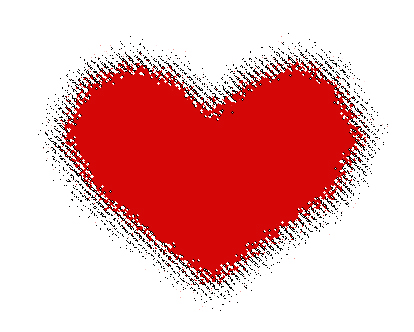 |
5. Фильтр/Шум/Шум RGB Параметры следующие: Красный: 0,50 Зеленый: 0,33 Синий: 0,27 Альфа: 0,14.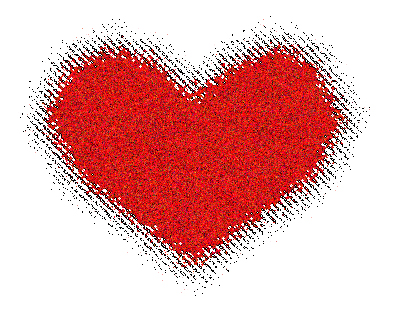 |
6. Снять выделение. Применим фильтр Размытие движением Фильтр/Размазывание/Размытие движением. Центр размытия должен быть в центре сердца. В данном случае параметры такие: Х: 284, У: 275, Длина: 42.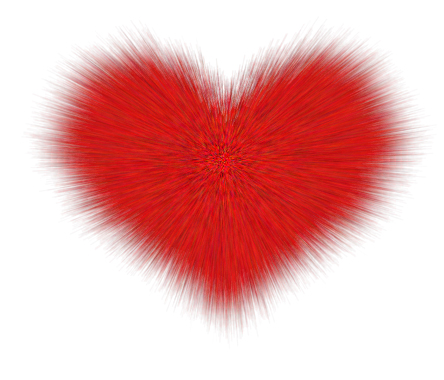 |
7. Теперь придадим объем сердечку. Фильтр/Свет и
тени/Освещение. Изменяем только в двух вкладках. Параметры Расстояние: около
1,000. Материалы Свечение: 0,33; Яркость: 0,57; Блики: 0,29; Гладкость: 12,32. Получилась вот такая заготовка для будущей
открытки. |
8. Теперь с этим сердечком можно сделать открытку. Например:
8.1. Создаем новое изображение 1024х768. Переходим на изображение с нашей заготовкой, отключаем слой (видимость) с белым фоном, переходим на слой с сердечком, далее меню Правка/Копировать видимое. Теперь переходим на новое изображение (размер которого 1024х768), создаем новый слой и вставляем в него сердечко (меню Правка/Вставить), масштабируем до нужного размера. Снова создаем новый слой, вставляем в него сердечко и так далее пока не получим группу из 5 сердечек. (пример открытки в пункте 8). 8.2. Объединяем слои с сердечками. (ПКМ по верхнему слою, КМ/Объединить с предыдущим и так до фонового слоя). Должно получится так: 1 слой с пятью сердечками, 2 слой фоновый (цвет белый). 8.3. Создаем отражение. Применим инструмент Зеркало – ориентация Вертикальная. Скопируем то, что получилось на новый слой и снова применим инструмент Зеркало. В итоге у нас получилось 3 слоя: верхний: с пятью сердечками, средний: с пятью сердечками, отраженными вниз, нижний: фон. Средний слой немного уменьшим в размере, сдвинем вниз, уменьшим непрозрачность слоя, как показано на рисунке выше. 8.4. Что бы отражение выглядело естественнее, размоем (Инструмент Размытие) внизу и немного уберем лишнего Ластиком (нажим уменьшить почти до минимума). 8.5. Создаем новый слой, добавляем текст (инструмент Текст). Цвет d40707, шрифт MonotypeCorsiva, размер шрифта 149. Снова создаем новый слой с таким же текстом, только желтого цвета. Слой с красным цветом должен быть перед слоем с желтым текстом. Слой с желтым текстом будет является тенью красного текста (с помощью инструмента Перемещение изменяем положение слоя). 8.6. Создаем новый слой. Кистью Sparksразного размера, щелкаем вокруг текста. 8.7. Последний штрих. Добавляем цветок на новый слой. Цветок должен быть в формате pngна прозрачном фоне. Все готово!Материал к уроку kviket.rar |
Вторник, 16.12.2025, 22:34
Adobe Photoshop CS2 & Gimp 2
Урок 1. Пушистые сердечкиGimp 2 Урок №1. Пушистые сердечки
|
Меню сайта
Наш опрос
Статистика
Статистика материалов
Новости: 1 Файлов: 0 Фото: 131 Форум: 2/2 Коментариев: 0 Блоги: 2 Зарег. на сайте
Всего: 13 Новых за месяц: 0 Новых за неделю: 0 Новых вчера: 0 Новых сегодня: 0 Онлайн всего: 1 Гостей: 1 Пользователей: 0
[ Сегодняшние посетители ] Кто нас сегодня посетил Пользователь
Привет: Гость
Гость, мы рады вас видеть. Гостям предоставлена не полная информация. Пожалуйста зарегистрируйтесь или авторизуйтесь! Время
Календарь
Наши гости
Случайное фото
|
|||||||||||||||||||||||||||||||||||||||||||||


